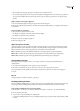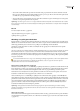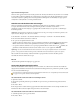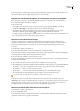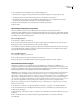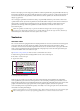Operation Manual
INDESIGN CS3
Handboek
151
4 Voer vanuit het menu Woordenlijst een van de volgende handelingen uit:
• Om de lijst met toevoegingen aan de geselecteerde doelwoordenlijst te wijzigen, kiest u Toegevoegde woorden.
• U wijzigt de lijst met woorden die verkeerd zijn gespeld, door Verwijderde woorden te kiezen.
• Om de lijst met woorden die worden genegeerd tijdens de huidige InDesign-sessie, te wijzigen kiest u Genegeerde
woorden. In deze lijst staan alle woorden waarvoor u Alles negeren hebt gekozen.
5 Bewerk in de woordenlijst het woord of selecteer het woord en klik op Verwijderen.
6 Klik op Sluiten.
Woordenlijsten importeren en exporteren
U kunt woordenlijsten exporteren naar een tekstbestand (.txt) en die lijst vervolgens importeren naar een
gebruikerswoordenboek in InDesign. De woorden in het tekstbestand moeten met een spatie, tab of alineareturn van elkaar
worden gescheiden. U kunt toegevoegde en verwijderde woorden exporteren, maar u kunt genegeerde woorden die alleen
in de huidige sessie voorkomen niet exporteren.
Een woordenlijst exporteren
1 Kies Bewerken > Spelling > Woordenboek.
2 Kies de taal in het menu Taal en in het menu Doel het woordenboek dat de woordenlijst bevat die u wilt exporteren.
3 Klik op Exporteren, geef de bestandsnaam en locatie op en klik op Opslaan.
De woordenlijst wordt in een tekstbestand opgeslagen. U kunt deze woordenlijst in een teksteditor bewerken en vervolgens
de woordenlijst importeren. U kunt de woordenlijst ook naar anderen verzenden die de woordenlijst vervolgens in hun
eigen gebruikerswoordenboeken kunnen importeren.
Een woordenlijst importeren
1 Kies Bewerken > Spelling > Woordenboek.
2 Kies de taal in het menu Taal en het woordenboek in het menu Doel.
3 Klik op Importeren, zoek het tekstbestand met de lijst met spellinguitzonderingen op en klik op Openen.
Woordenboekvoorkeuren wijzigen
U kunt bij de voorkeuren voor woordenboeken opgeven hoe InDesign moet omgaan met woordafbrekings- en
spellingswoordenboeken. De meeste talen in InDesign gebruiken Proximity-woordenboeken voor het controleren van de
spelling en voor het afbreken van woorden. Als u afbreekroutines of spellingcontroleprogramma’s van een andere fabrikant
hebt geïnstalleerd, kunt u voor elke geïnstalleerde taal een andere fabrikant kiezen.
Opmerking: U kunt in het dialoogvenster met woordenboekvoorkeuren niet kiezen welk taalwoordenboek wordt gebruikt voor
de spellingcontrole of woordafbreking. U gebruikt dit dialoogvenster om op te geven welke plug-ins door InDesign voor
afbreekroutinesenspellingwordengebruiktvoordetaaldieisopgegeveninhetveldTaal.Alsualleendestandaardplug-invoor
afbreekroutines en spelling gebruikt, hoeft u geen instellingen te wijzigen in het dialoogvenster met woordenboekvoorkeuren.
Als u een plug-in voor spelling of woordafbreking van een andere fabrikant installeert, wordt deze plug-in weergegeven als een
optie in de menu's Hyphenation Vendor en Spelling Vendor in dit dialoogvenster. Zo kunt u voor bepaalde talen de
afbreekroutines of spellingcontrole van de ene fabrikant selecteren en een afbreekroutine en spellingcontrole van een andere
fabrikant voor andere talen.
1 Kies Bewerken > Voorkeuren > Woordenboek (Windows) of InDesign > Voorkeuren > Woordenboek (Mac OS).
2 Kies bij Taal de taal waarvoor u instellingen wilt bewerken of waarvoor u de fabrikant voor de afbreekroutines of de
spellingcontrole wilt wijzigen.
3 Maak gebruikerswoordenboeken, voeg ze toe of verwijder ze. (Zie “Gebruikerswoordenboeken maken of toevoegen” op
pagina 149.)
4 Als u een afbreekroutine van een andere leverancier hebt geïnstalleerd, kunt u deze selecteren in het menu
Woordafbreking.